如果你正在寻找如何免费地将 PDF 转换成 Word 格式, 那恭喜你,来对地方了,为了避免你少走弯路,这篇文章将分享两款好用且免费的 PDF 转换工具,并教你如何快速地将 PDF 文档转换成 Word 文档。
UPDF:桌面端
UPDF 是一款 PDF 全功能软件,有编辑、注释、页面管理、分享之类的功能,转换文档格式只是其中之一,步骤也很简单:
(1)用 UPDF 打开 PDF 文档;

(2)点击右侧菜单栏的第一个功能按钮,选择转换为 Word 文档;

(3)设置转换参数,点击[导出]导出转换格式的文件。
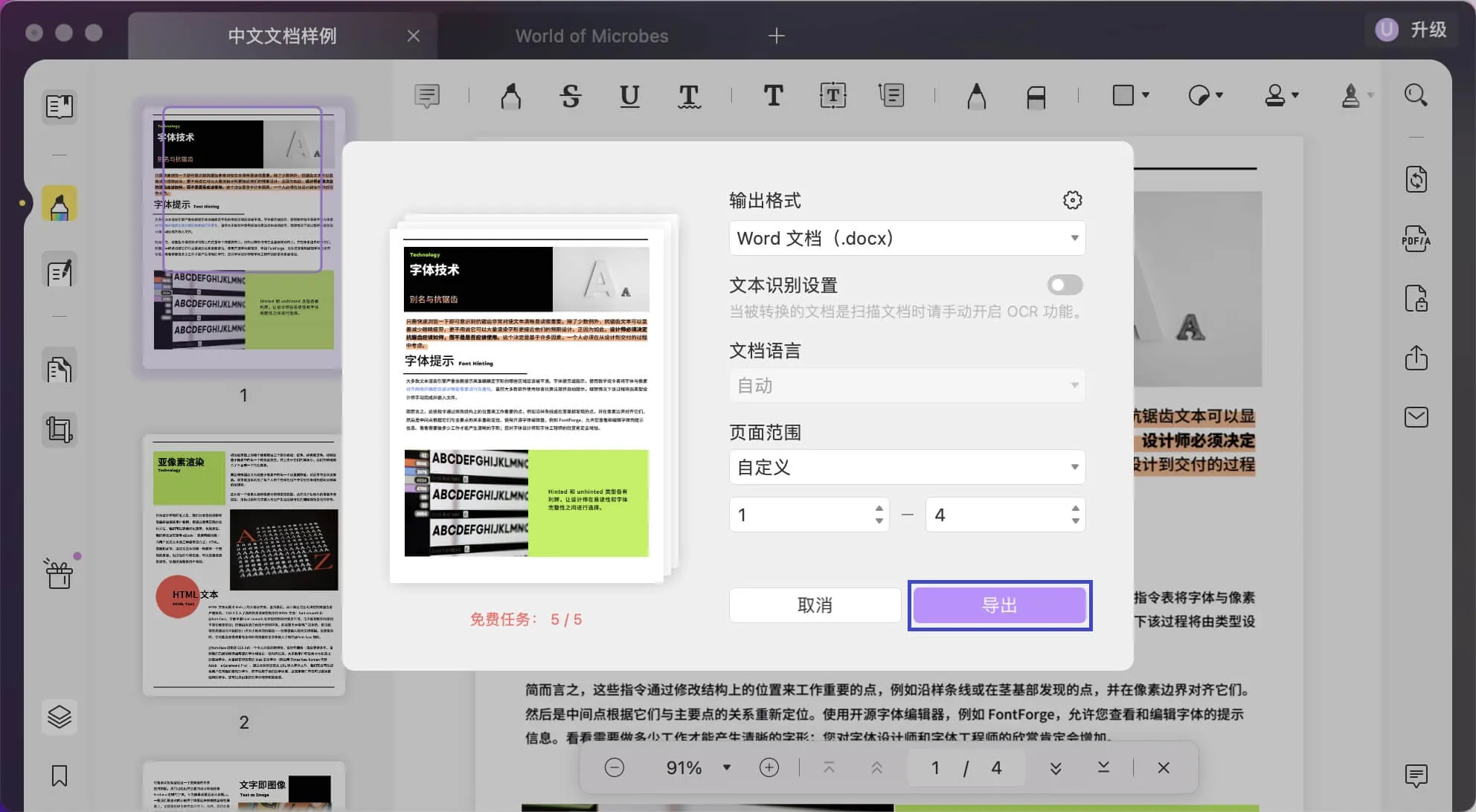
UPDF 不仅可以将电子文档格式互相转换,还可以通过 OCR 功能把纸质文件扫描成电子文档。把纸质文档扫描成电子文档后,只需要打开「文本识别设置」,就可以按照上述步骤转换格式。

在 UPDF 里,PDF 不仅可以转换成 Word 文档,还可以转换成 PPT、Excel、图片、TXT等文档格式,使用方法、使用效果都不错。免费版最多可以转换五个文档,小伙伴们可以先试试再决定要不要续费。
Smallpdf:在线端
这是一个在线转换的功能网站,不用注册、安装,就可以使用。除了转换功能之外,还有拆分、编辑、标志等功能,如果是不断网的轻量用户,一定会觉得很方便。

但是,在转换这个功能上,有两个限制:一个是数量限制,免费版 Smallpdf 每天只能操作两个文档,对项目比较多的工作党来说可能不太够用;另一个是网络限制,需要用户一直保持在线状态,对经常在途中的出差党不太友好。另外,还有一个小瑕疵,不知道后期是否会完善,就是目前只有 Pro 版本可以在转换时使用 OCR 功能。
怎么选
这两款软件都不错,该怎么选?这里是一个两款软件异同点的对比表格,方便大家比较这两款工具。

通过表格可以看出来,UPDF 作为一款软件,功能更齐全,更适合深度用户。
总结一下,Mac 里安装一个 UPDF 作为常驻软件,偶尔借用同事、客户电脑的时候,就用 Smallpdf。软件和网页相结合,效率更高。
 UPDF
UPDF AI 网页版
AI 网页版 Windows 版
Windows 版 Mac 版
Mac 版 iOS 版
iOS 版 安卓版
安卓版
 AI 单文件总结
AI 单文件总结 AI 多文件总结
AI 多文件总结 生成思维导图
生成思维导图 AI 翻译
AI 翻译  AI 解释
AI 解释 AI 问答
AI 问答 AI 多模态
AI 多模态 编辑 PDF
编辑 PDF 注释 PDF
注释 PDF 阅读 PDF
阅读 PDF PDF 表单编辑
PDF 表单编辑 PDF 去水印
PDF 去水印 PDF 添加水印
PDF 添加水印 OCR 图文识别
OCR 图文识别 合并 PDF
合并 PDF 拆分 PDF
拆分 PDF 压缩 PDF
压缩 PDF 分割 PDF
分割 PDF 插入 PDF
插入 PDF 提取 PDF
提取 PDF 替换 PDF
替换 PDF PDF 加密
PDF 加密 PDF 密文
PDF 密文 PDF 签名
PDF 签名 PDF 文档对比
PDF 文档对比 PDF 打印
PDF 打印 批量处理
批量处理 发票助手
发票助手 PDF 共享
PDF 共享 云端同步
云端同步 PDF 转 Word
PDF 转 Word PDF 转 PPT
PDF 转 PPT PDF 转 Excel
PDF 转 Excel PDF 转 图片
PDF 转 图片 PDF 转 TXT
PDF 转 TXT PDF 转 XML
PDF 转 XML PDF 转 CSV
PDF 转 CSV PDF 转 RTF
PDF 转 RTF PDF 转 HTML
PDF 转 HTML PDF 转 PDF/A
PDF 转 PDF/A PDF 转 OFD
PDF 转 OFD CAJ 转 PDF
CAJ 转 PDF Word 转 PDF
Word 转 PDF PPT 转 PDF
PPT 转 PDF Excel 转 PDF
Excel 转 PDF 图片 转 PDF
图片 转 PDF Visio 转 PDF
Visio 转 PDF OFD 转 PDF
OFD 转 PDF 创建 PDF
创建 PDF 企业解决方案
企业解决方案 企业版定价
企业版定价 企业版 AI
企业版 AI 企业指南
企业指南 渠道合作
渠道合作 信创版
信创版 金融
金融 制造
制造 医疗
医疗 教育
教育 保险
保险 法律
法律

 常见问题
常见问题 新闻中心
新闻中心 文章资讯
文章资讯 产品动态
产品动态 更新日志
更新日志












